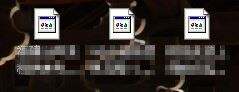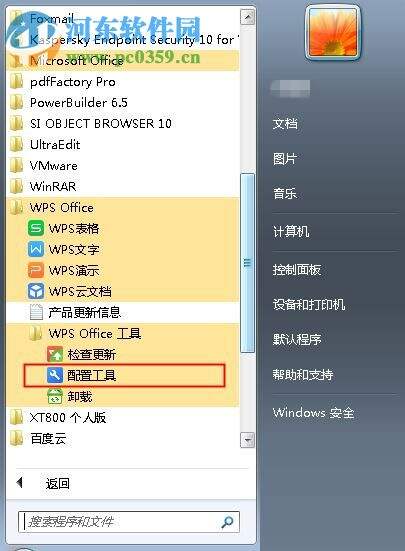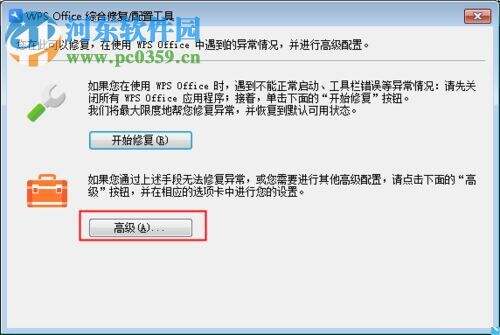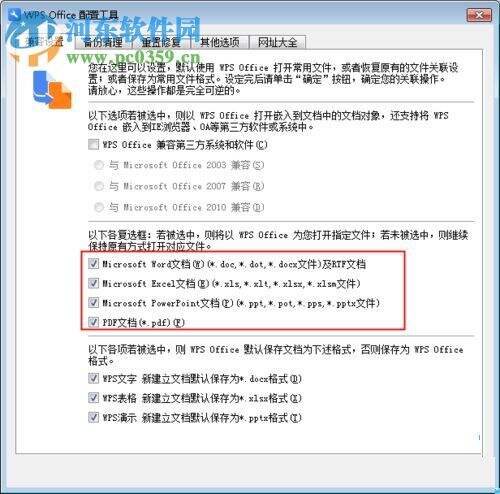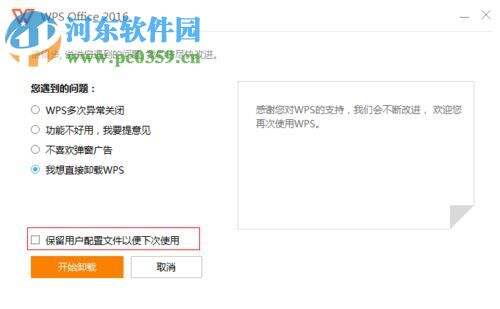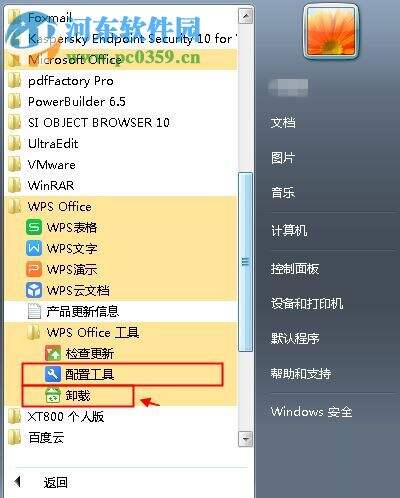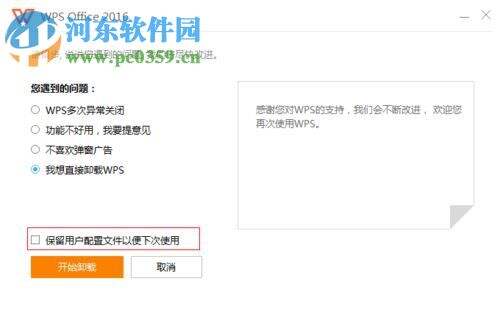解决wps卸载后office图标异常的方法
办公教程导读
收集整理了【解决wps卸载后office图标异常的方法】办公软件教程,小编现在分享给大家,供广大互联网技能从业者学习和参考。文章包含399字,纯文字阅读大概需要1分钟。
办公教程内容图文
1、打开电脑之后将WPS彻底卸载干净!使用鼠标单击开始菜单中的所有程序文件夹,然后打开其中的"配置工具"选项!
2、打开之后接着使用鼠标单击下图所示的高级按钮!
3、进入高级设置界面之后将下图红色方框中的选项全部取消勾选,然后点击确定按钮进行保存!
4、保存好之后回到电脑中,此时可以看见图标已经可以正常的显示了!
5、接着还需要将电脑中的WPS卸载干净!
6、打开电脑中的开始界面之后找到wps office工具文件夹中的卸载程序,单击将它打开之后接着勾选“我想直接卸载WPS”,在卸载之前请将“保留用户配置文件以便下次使用”一栏取消勾选,以免文件残留出现别的故障,设置好之后点击卸载即可。
利用教程中的这些步骤就可以解决在电脑中卸载WPs之后office图标显示异常的故障,这个故障出现的原因有两点,分别是文件未关联以及WPs没有卸载干净导致的,只要大家解决这两个问题就可以了!
办公教程总结
以上是为您收集整理的【解决wps卸载后office图标异常的方法】办公软件教程的全部内容,希望文章能够帮你了解办公软件教程解决wps卸载后office图标异常的方法。
如果觉得办公软件教程内容还不错,欢迎将网站推荐给好友。